TED 토크는 세계에서 가장 영향력 있는 지식, 영감, 그리고 생각을 자극하는 아이디어의 원천 중 하나로 자리매김했습니다. 개념을 공부하든, 수업 자료를 준비하든, 프로젝트를 위해 자료를 찾든, 아니면 단순히 호기심을 충족시키든, TED 토크는 의미 있는 통찰력을 제공하는 짧지만 강력한 프레젠테이션을 제공합니다. 많은 시청자들이 오프라인 시청을 위해 TED 토크를 다운로드하는 것을 선호하는데, 특히 여행, 출퇴근, 또는 인터넷 접속이 어려운 상황에서 더욱 그렇습니다.
좋은 소식은 TED 강연을 기기에 저장하는 효과적인 방법이 여러 가지 있다는 것입니다. 이제 각 옵션을 자세히 살펴보고 가장 권장되는 방법을 알아보겠습니다.
1. TED 토크란 무엇인가요?
TED 토크는 널리 알릴 만한 아이디어를 공유하는 데 전념하는 비영리 단체인 TED에서 제작한 짧지만 강렬한 프레젠테이션입니다. 일반적으로 5분에서 20분 정도 소요되며, 획기적인 과학적 발견부터 영감을 주는 인생 교훈까지 다양한 주제를 다룹니다. 전문가, 혁신가, 사상적 리더, 그리고 뛰어난 통찰력을 가진 평범한 사람들이 강연을 진행합니다. TED는 웹사이트, 유튜브 채널, 모바일 앱을 통해 이러한 강연을 무료로 공개하여 전 세계 수백만 명의 시청자가 시청할 수 있도록 합니다.
2. TED 토크 다운로드 방법 ?
TED Talks를 다운로드하는 방법은 간단한 방법, 브라우저 기반 방법, 전문가급 대용량 다운로더 등 여러 가지가 있습니다. 가장 효과적인 방법은 다음과 같습니다.
2.1 TED 토크 화면 녹화
다운로드가 제한되거나 비디오 형식을 쉽게 추출할 수 없는 경우, 화면 녹화가 보편적인 해결책입니다. 이 작업에 적합한 신뢰할 수 있는 도구는 다음과 같습니다. Swyshare Recordit 고품질의 녹음과 유연한 설정을 제공합니다.
화면 녹화 작동 방식 :
화면 녹화 기능은 화면에 표시되는 모든 내용을 녹화하는 동시에 시스템 오디오도 녹음합니다. TED 강연을 시청하는 그대로 저장할 수 있습니다.
Swyshare Recordit으로 TED 토크를 녹음하는 방법
- 컴퓨터에 Swyshare Recordit Windows 또는 Mac 버전을 다운로드한 다음 설치하세요.
- 소프트웨어를 실행하고 전체 화면이나 TED Talk 플레이어 창 등 녹음 영역을 선택하세요.
- 시스템 오디오를 활성화하여 토크 오디오가 녹음되도록 하세요.
- '녹화 시작'을 눌러 브라우저에서 TED 토크를 재생하세요.
- 대화가 끝나면 녹화를 멈추고, "파일" 탭에서 비디오를 찾으세요.
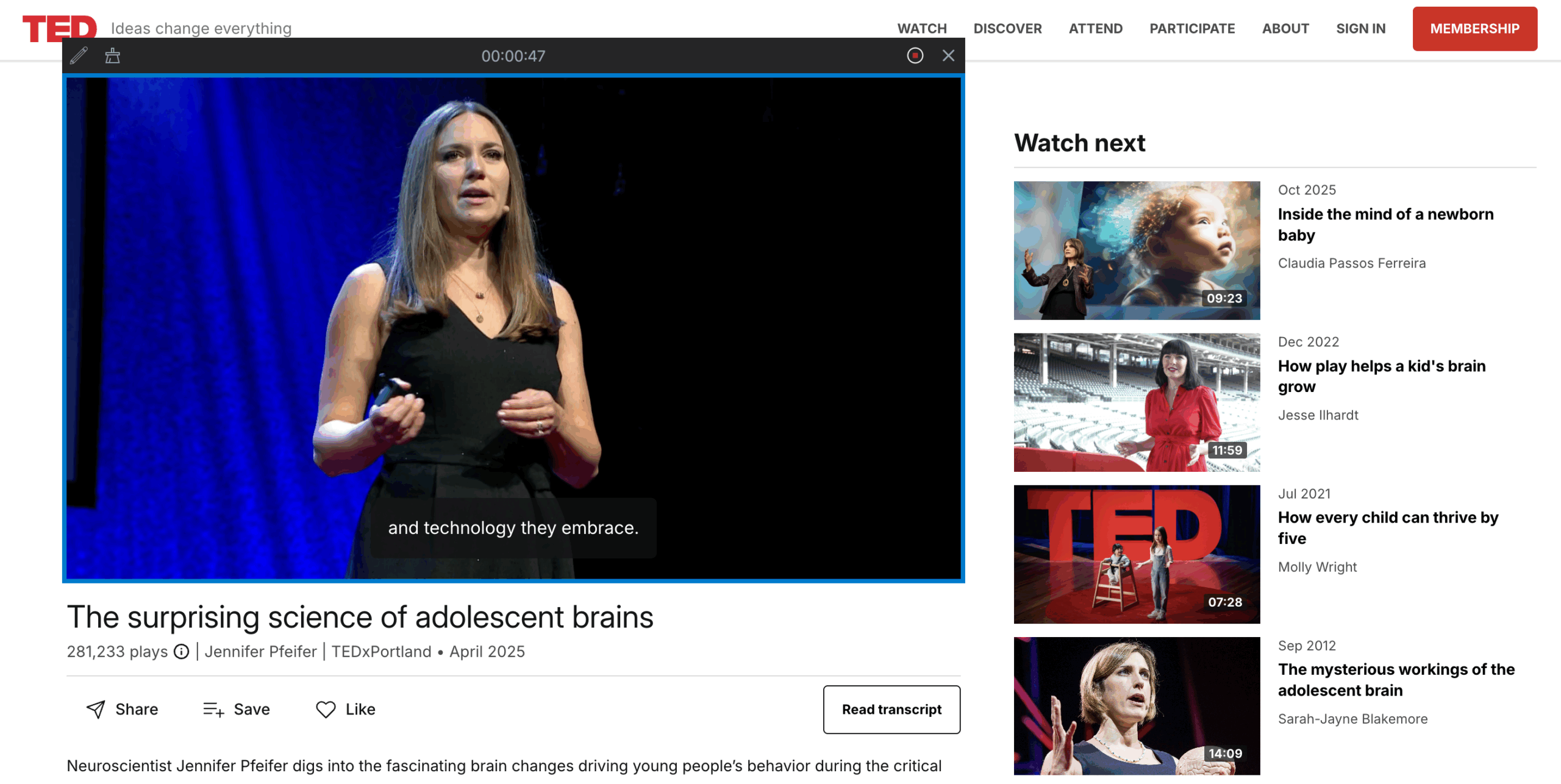
장점 :
- 모든 TED 토크에서 작동합니다.
- 웹사이트 제한 없음
- 설정에 따라 고품질 출력
단점 :
- 실시간으로 기록해야 합니다
- 파일 크기가 클 수 있습니다
- 끄지 않으면 움직임이나 알림이 나타날 수 있습니다.
2.2 온라인 다운로더를 사용하여 Ted Talks 다운로드
온라인 다운로더는 설치가 필요 없고 파일을 빠르게 추출할 수 있기 때문에 인기가 있습니다. 애니다운로더 TED를 포함한 다양한 비디오 플랫폼을 지원하는 한 가지 예입니다.
온라인 다운로더 작동 방식 :
이러한 웹사이트는 비디오 URL을 스캔하고, 사용 가능한 형식을 감지하고, 파일 사본을 다운로드할 수 있도록 해줍니다.
Anydownloader를 사용하여 TED Talks를 다운로드하는 방법 :
- TED 비디오 페이지를 열고 저장하려는 TED 토크의 링크를 복사하세요.
- 링크를 Anydownloader의 입력란에 붙여넣으세요.
- 이 도구는 링크를 분석하고 다운로드 옵션을 생성합니다.
- 원하는 화질과 형식(MP4, 720p 등)을 선택하세요.
- 다운로드를 클릭하면 TED 토크 영상을 기기에 저장할 수 있습니다.
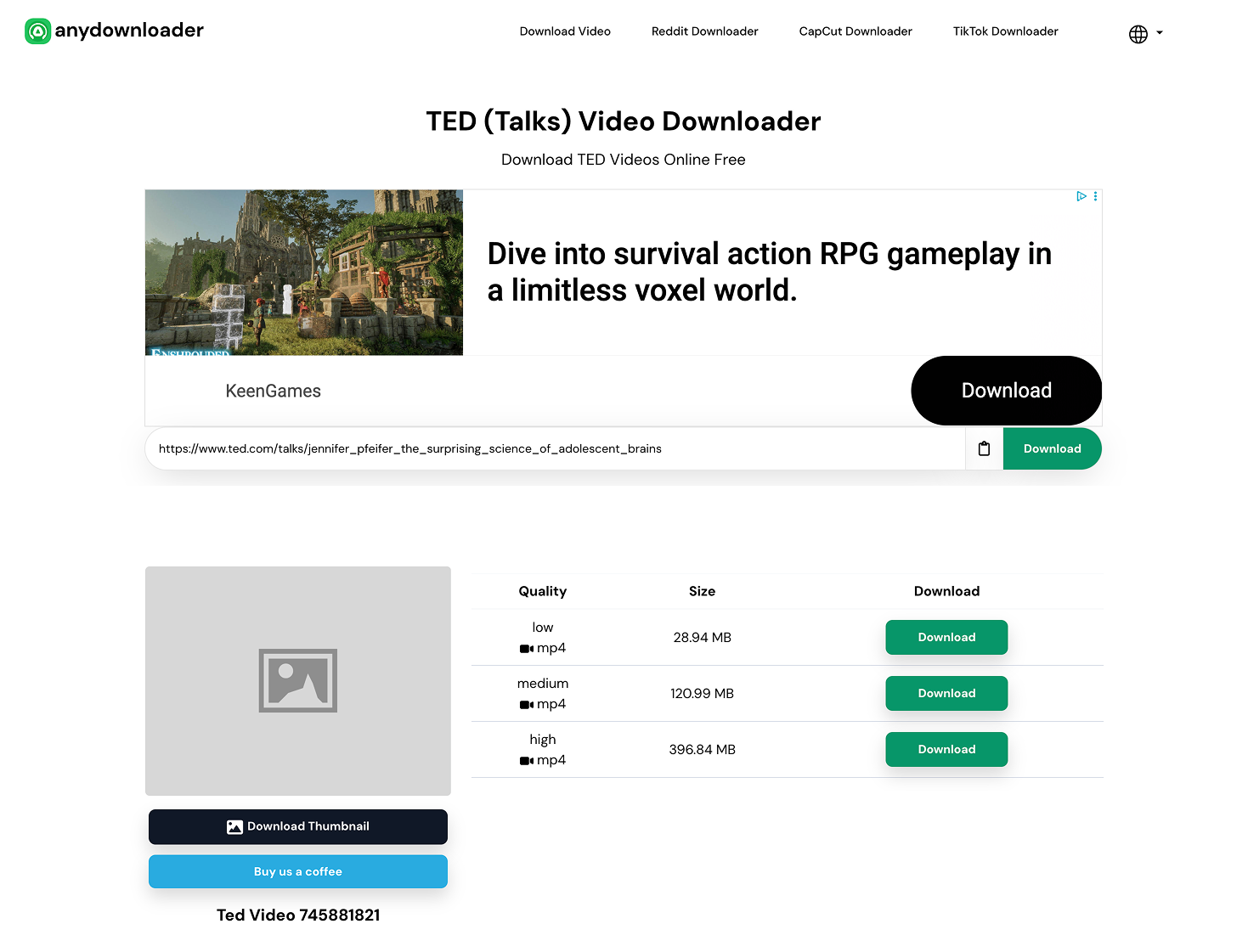
장점 :
- 빠르고 간단함
- 소프트웨어 설치 없음
- 데스크톱 및 모바일 브라우저에서 작동합니다.
단점 :
- 모든 TED 비디오 링크가 지원되는 것은 아닙니다.
- 일부 다운로더 웹사이트에는 광고가 표시됩니다.
- 비디오 품질은 다를 수 있습니다
2.3 브라우저 확장 프로그램을 사용하여 Ted Talks 다운로드
온라인 비디오를 자주 다운로드하는 사용자의 경우, 브라우저 확장 프로그램을 사용하면 더 빠르고 일관된 워크플로를 이용할 수 있습니다. 비디오 다운로드 헬퍼 Chrome과 Firefox에서 사용 가능한 는 가장 잘 알려진 비디오 다운로더 확장 프로그램 중 하나입니다.
브라우저 확장 프로그램의 작동 방식 :
확장 프로그램은 웹페이지를 스캔하여 내장된 미디어 파일을 감지합니다. 동영상이 발견되면 확장 프로그램 메뉴를 통해 직접 다운로드할 수 있습니다.
Video DownloadHelper로 TED 토크를 다운로드하는 방법 :
- Chrome 웹 스토어나 Firefox 애드온 마켓플레이스에서 바로 Video DownloadHelper를 다운로드하세요.
- 브라우저에서 TED Talk 페이지를 열고 도구 모음에서 DownloadHelper 아이콘을 클릭하세요.
- 원하는 화질을 선택하고 '다운로드'를 클릭하면 비디오가 컴퓨터에 저장되기 시작합니다.
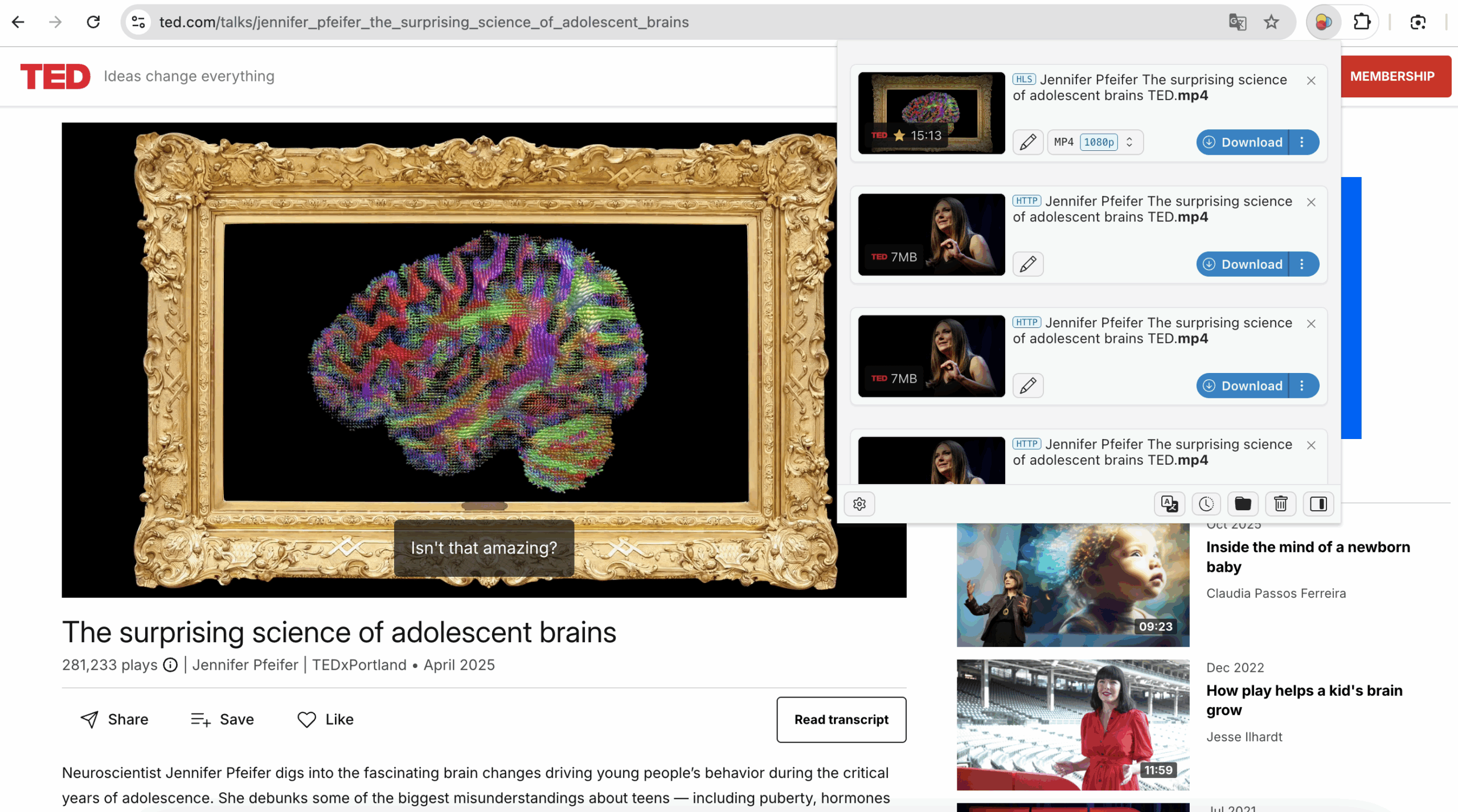
장점 :
- 설치 후 쉽고 빠릅니다
- 반복적이거나 빈번한 다운로드에 이상적입니다.
- 다양한 형식과 품질을 지원합니다
단점 :
- 일부 사이트는 확장 프로그램 기반 다운로더를 차단합니다.
- 가끔은 동반 소프트웨어가 필요합니다
- 대량 다운로드에는 적합하지 않습니다.
3. Meget을 이용한 고급 대량 다운로드
과제, 연구, 교육 프로그램 또는 개인 도서관을 위해 여러 TED 토크를 한 번에 다운로드해야 하는 경우 매우 최고의 솔루션입니다. Meget은 자동화, 일괄 처리 및 고품질 출력을 지원하는 강력한 비디오 다운로드 및 변환 도구입니다.
Meget이 TED 토크에 이상적인 이유 :
- TED를 포함하여 10,000개 이상의 웹사이트와 협력합니다.
- 여러 개의 TED Talk URL을 추가하고 동시에 다운로드하세요
- 대상 웹사이트를 직접 방문할 수 있는 온라인 내장 브라우저입니다.
- 최대 8K의 해상도를 선택하고 MP4, MP3 등 다양한 포맷으로 변환하세요.
- 온라인 도구와 확장 프로그램보다 빠릅니다.
대량 다운로드를 위해 Meget을 사용하는 방법 :
- Windows 또는 Mac 기기에 Meget을 설치하세요.
- Meget을 열고 메인 인터페이스에서 원하는 품질(예: 1080p, 720p)과 선호하는 형식(권장 MP4)을 선택합니다.
- Meget의 브라우저를 사용하여 TED Talk를 열고, 영상을 재생한 다음 다운로드 버튼을 클릭하세요.
- Meget은 다운로드 대기열에 있는 모든 TED 토크 비디오를 자동으로 처리하고 다운로드합니다.
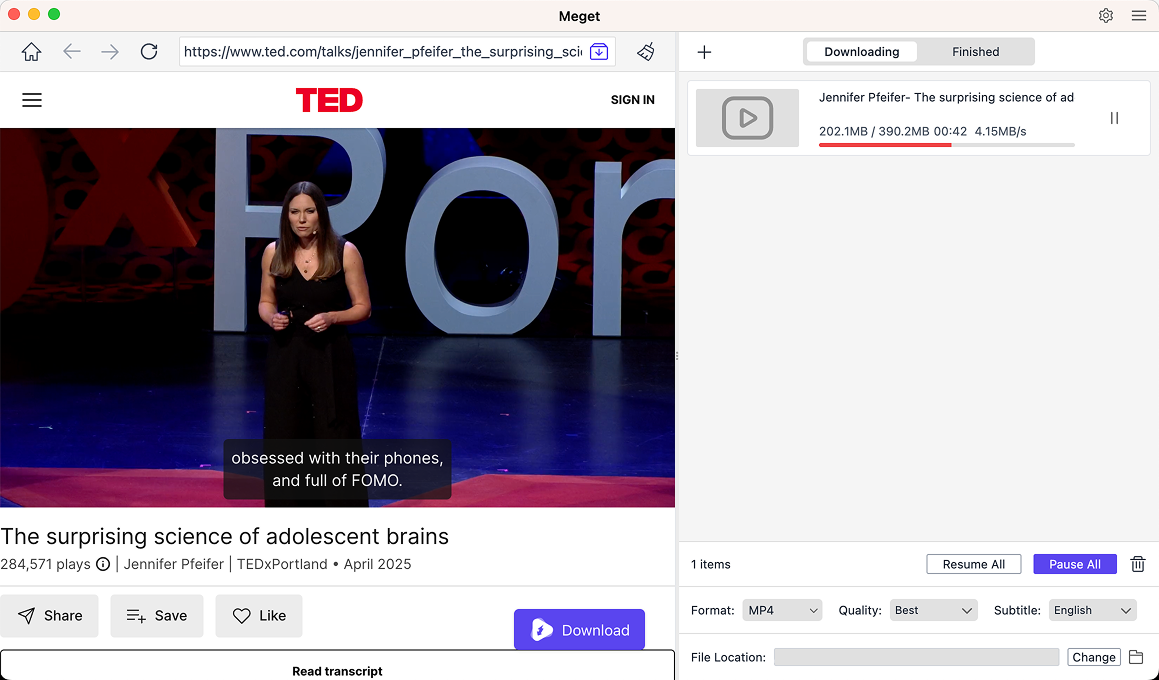
4. 결론
TED Talks를 다운로드하는 방법이 매우 다양하여 자신의 업무 흐름에 맞는 방법을 쉽게 선택할 수 있습니다. Swyshare Recordit과 같은 녹화 도구는 화면에서 바로 발표 내용을 녹화하는 데 적합하며, Anydownloader와 같은 온라인 다운로더는 설치 없이 빠르게 다운로드할 수 있는 옵션을 제공합니다. Video DownloadHelper와 같은 브라우저 확장 프로그램을 사용하면 클릭 한 번으로 자주 다운로드하는 것이 더욱 편리해집니다.
하지만 안정성, 속도, 그리고 여러 개의 비디오 처리가 목표라면 Meget은 가장 완벽한 솔루션을 제공합니다. 여러 TED 강연을 동시에 처리하고, 고품질을 유지하며, 일관된 성능을 제공하는 Meget은 다른 도구들과 차별화됩니다. 학습 자료 모음을 큐레이션하거나, 교육 자료를 준비하거나, 단순히 오프라인 TED 라이브러리를 구축하든, 매우 전체 프로세스가 간소화되고 수월해지도록 보장합니다.
